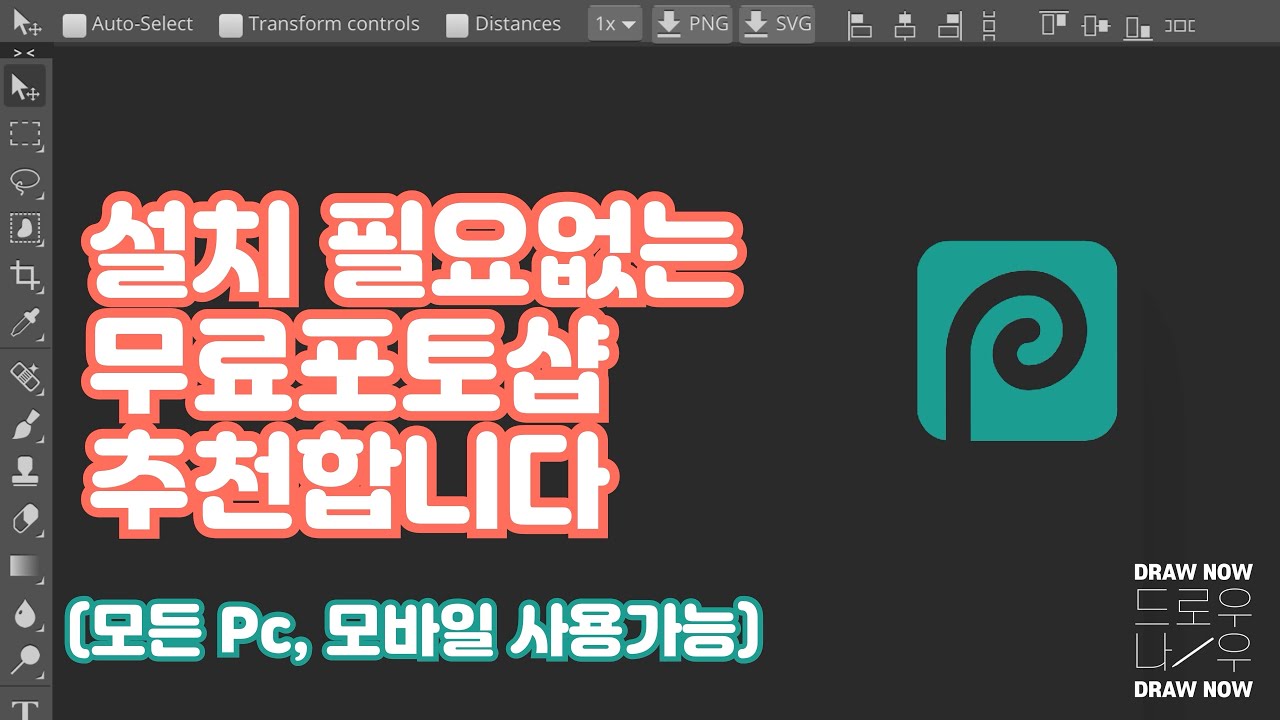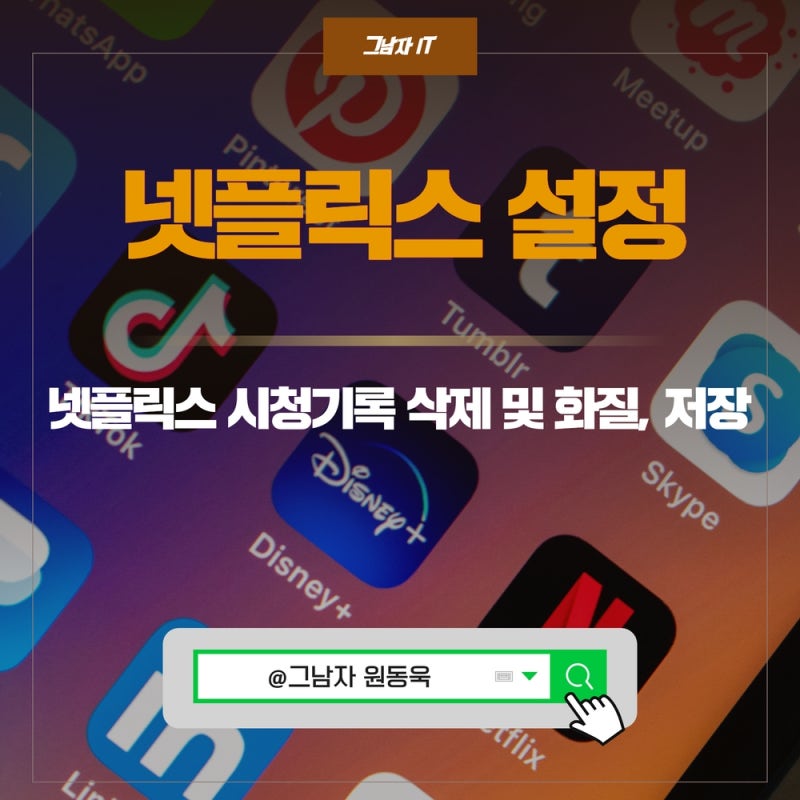1. 갤럭시 카메라 스캔 하는 방법(1) 누르고 스캔 부분을 누르면, 스캔이 됩니다.
(2) 모서리 부분의 O를 적당히 조절하여 종이의 끝 부분을 맞춥니다.(3) 아래에 다시 촬영/저장을 클릭하여 원하는 기능을 선택.- 사진은 갤러리에 자동으로 저장됩니다.

2. 만약 스캔 기능이 자동적으로 실행되지 않는 경우는? (1) 아래 그림과 같이 눌러 스캔이 표시되어야 하지만, 표시되지 않는 경우는? 왼쪽 상단 톱니바퀴 누르기.
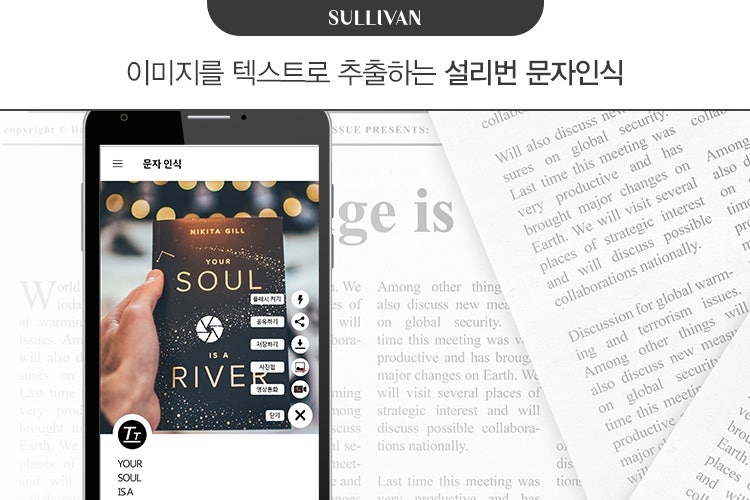
(2) 아래 기능으로 들어가 문서 스캔 기능 실행 체크
3. 스캔사진으로할수있는특수기능(1)문자인식
음영이 아닌 부분은 갤럭시가 자체적으로 문자라고 인식하고 있는 부분.해당 부분에 대해 문자를 복사/번역/선택/구글 검색 기능을 제공합니다.(2)핀터레스트 관련 이미지 검색
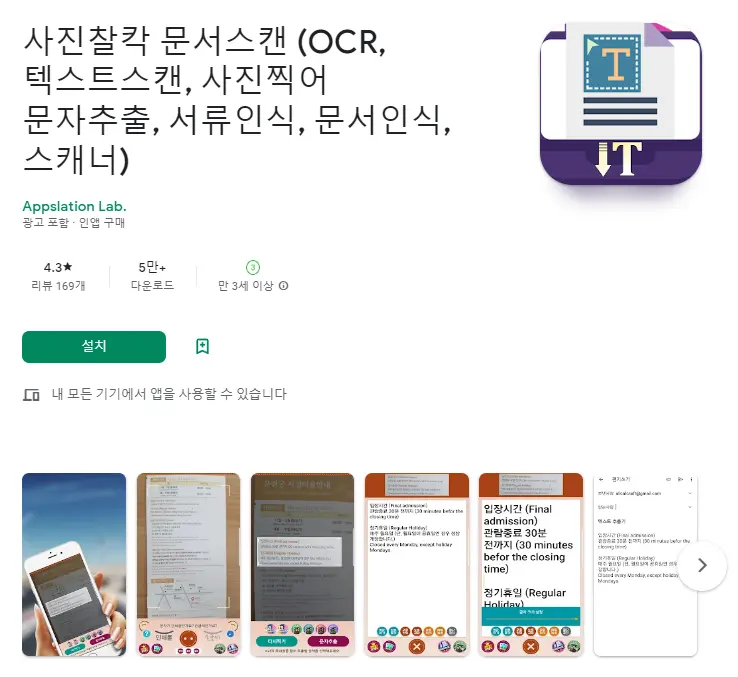
핀터레스트는 SNS의 일종으로 이미지 공유를 핵심 기능으로 제공합니다. 촬영한 사진을 인식해, 핀터레스트상에서 가장 유사한 화상을 찾아 줍니다.(3)사진에 관한 상품 검색

두 번째 기능이 이미지 검색이라면 세 번째 기능은 인식한 사진과 관련된 상품 검색입니다. 전단지, 각종 잡지에서 활용하면 도움이 될 것 같습니다.(4)와인검색

네 번째는 사진과 관련된 와인 검색 기능입니다. 4. 추가 기능 활성화
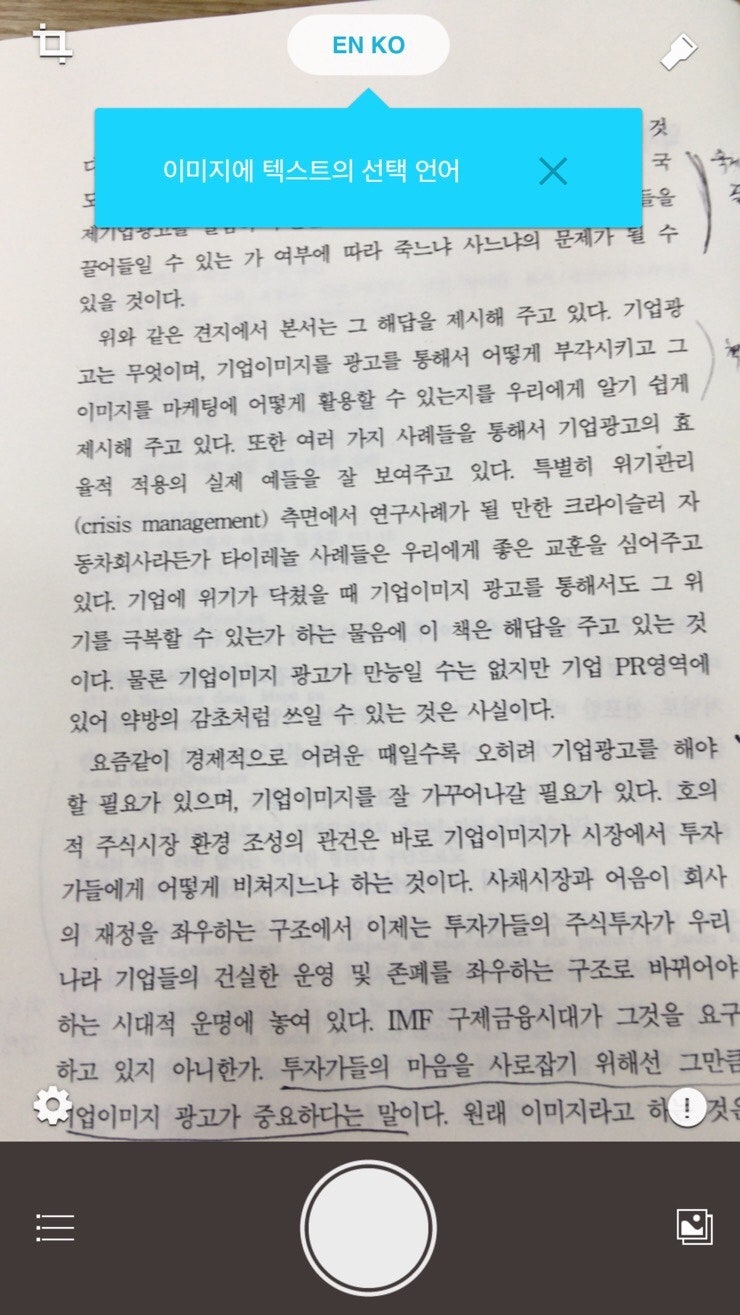
사진인식 화면에서 오른쪽 상단에 보시면 점이 3개 있습니다. 누르면 (1) 3번에서 설명한 기능을 켜고 끌 수 있습니다.(2)접근성 모드 기능을 켜고 끌 수 있습니다. 접근성 모드 (1) – 장면 해설
시각장애인을 위한 해설 영화를 보면 장면에서 등장하는 것에 대한 해설이 음성으로 설명됩니다. 여기서도 비슷한 사진이 무엇에 관한 것인지 간단히 설명해 줍니다. 제가 찍은 사진은 ‘문자’라고 풀이해 주네요.접근성 모드 (2) – 문자 읽기글을 읽습니다. 정자로 글자를 바르게 쓰거나 프린트로 인쇄된 글자라면 음성 인식에 더 용이할 것으로 생각됩니다.